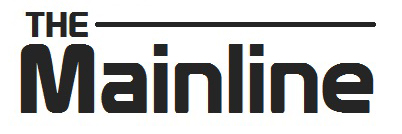Google Chrome е най-популярният браузър, тъй като предлага невероятно съчетание между бърза скорост на работа, висока степен на сигурност и разнообразието от плъгини. Потребителите могат да променят визията и начина, по който работи Chrome съобразно своите лични нужди и да се наслаждават на оптимална безопасност. докато сърфират онлайн.
Много хора разчитат на офис приложенията на Google, за да бъдат продуктивни в пандемията.
Добрата новина е, че Google Docs, Slides и Sheets са оптимизирани за работа с множество файлови формати, за да улесняват максимално своите потребители. В този случай поддръжката на PDF документи е абсолютно задължителна, тъй като е един от най-разпространените стандарти.
Бързото отваряне на файл в този формат и възможността лесно да въведете корекции и да споделите документа с външни профили е ключово за много хора. Google признават, че изостават малко от най-добрите стандарти в тази насока.
Въпреки това специалистите им правят всичко възможно да компенсират и да превърнат тази функция в предимство на популярния уеб браузър.

От компанията вече обявиха, че работят над актуализиран инструмент, който да позволи повече възможности да управлявате своите PDF файлове. Google искат да осигурят еднакво качество и поддръжка, независимо какво устройство използваме. По този начин съдържанието ще се адаптира автоматично към операционната система и ще улесни потребителите.
Стартирането на PDF файлове и документи е много по-лесна задача с последните ъпдейти на компанията. Google работят усилено през последните седмици, за да оптимизират Chrome за работа с документите от този тип.
По този начин потребителите ще имат достъп до функции като стартиране на файловете на две страници и възпроизвеждането на актуална таблица съдържанието. Необходими са само няколко кликвания да отворите и стартирате онази част от съответния документ, която желаете.
Новият инструмент се казва PDF Presentation Mode и е част от Canary версията за разработчиците. Можете да го стартирате като въведете командата chrome://flags в URL лентата. Изберете от списъка името на функцията и рестартирайте браузъра, за да се активират промените.
Oще от Digital: Разширенията за Google Chrome ще трябва да показват как използват личните ни данни oт януари